| Biz ancak bu sayfa şu anda Google Translate kullanarak çevrilen makine, mümkün olduğunca çok dilde web sitemizi lokalize için çaba. | yakın |
-
-
ürünler
-
kaynaklar
-
destek
-
şirket
-
Ölüm 0x000000d1 Mavi Ekranı düzeltmek için nasılHow to fix the 0x000000d1 Blue Screen of Death
Tarafından Davide De Vellis Kasım 11, 2013Blue Screen of Death, bsod, computer performance, Drivers5 Comments0x000000d1 hatası nedir?
Ölüm hatası 0x000000d1 mavi ekran ilk kez görüntülendiğinde inanılmaz derecede korkutucu olabilir, ama aslında düzeltmek için aldatıcı basit bir hata. Bilgisayarınıza yüklediğiniz sürücülerden biri bozulduğunda veya kararsız bir şekilde davranıyorsa, 0x000000d1 hatası oluşur. Bu sorunu gidermek için sürücülerinizi geri alabilir, sürücülerinizi güncelleyebilir veya sisteminizi bilinen en iyi yapılandırmaya geri yükleyebilirsiniz. Kısa bir süre önce yeni sürücüleri veya yeni tak ve kullan yazılımlarını yüklediyseniz, göreceğiniz hataların buna bağlı olması muhtemeldir.
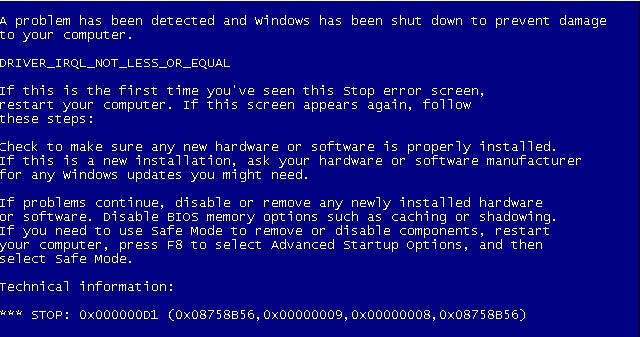
“Ölümün Mavi Ekranı ilk başta korkutucu görünebilir, ancak panik yapmayın. Çoğu BSOD problemi oldukça kolay bir şekilde düzeltilebilir.”Sürücülerinizi Güncelleme
Bir süredir hangi sürücüleri güncellemediğinizi biliyorsanız, yapmanız gereken ilk adım bu sürücüleri güncellemektir. Bir sürücünün daha yeni bir sürümü, eski bir sürücünün sahip olabileceği sistem kararsızlığı sorunlarından muzdariptir. Sürücülerinizin güncellenmesi genellikle ürünün web sitesine gitmeyi içerir. Örneğin yeni bir NVIDIA grafik kartı taktıysanız, NVIDIA web sitesine gidip sürücü bölümlerini bulursunuz. Sürücülerinizi başarıyla güncellemek için, yeni yüklediğiniz donanımın veya aksesuarın tam modelini ve şu anda kullanmakta olduğunuz işletim sistemini bilmeniz gerekir.
- Üreticinin web sitesine gidin.
- Sürücüler bölümünü bulun.
- İşletim Sisteminizi seçin.
- Donanımınızın modelini seçin.
- İndir ve yükle.
Sürücülerinizi Geri Alma
Eğer sürücülerinizi güncellemek yardımcı olmazsa, karşı yöne gitmeniz gerekebilir. Bu soruna neden olan donanım veya aksesuar öğesi, bir süredir kullandığınız bir şeyse, daha yeni sürücülerin soruna neden olması olabilir. Windows XP veya Windows Vista gibi eski bir işletim sistemi kullanıyorsanız bu genellikle doğrudur. Bir sürücüyü geri aldığınızda, geçmişte başarıyla kullandığınız önceki bir sürüme geri döneceksiniz.
- Başlat düğmesine tıklayın ve Kontrol Paneli’ne gidin.
- Donanımı ve Sesi Aç.
- Aygıt Yöneticisi’ni açın.
- İlgili cihaza sağ tıklayın.
- Özellikler’i seçin.
- Sürücü sekmesine tıklayın.
- Rollback Sürücüsü’nü tıklayın.
- Yönergeleri izleyin.
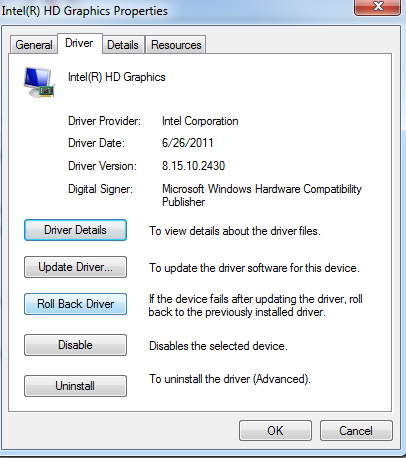
“Ayrıca, sürücüyü tamamen kaldırabilirsiniz, ancak bu yalnızca ürün bilgisayarınızın kullanımı için gerekli değilse yapılır. Ses sürücüleri genellikle gerekli değil, ancak grafik kartları genellikle vardır.”Hala Ölümün Mavi Ekranını Deneyimliyorsan
Sürücülerinizin güncellenmesi veya sürücülerinizin önceki bir sürüme geri yüklenmesiyle çoğu sürücü sorunu kolayca çözülür. Bu adımları izledikten sonra sorunlarınız devam ederse, sisteminizi etkileyen sürücünün son yüklediğiniz sürücü olmaması olasıdır. Güvenliğiniz için sisteminizdeki tüm sürücüleri güncellemek isteyebilirsiniz.
En yaygın sürücüler arasında anakart sürücünüz, ses kartı sürücünüz, ağ kartı sürücünüz, ekran kartı sürücünüz, fare sürücünüz, monitörünüzün sürücüsü ve klavye sürücünüz bulunur. Yüklediğiniz hangi bileşen modellerini bilmiyorsanız, genellikle Aygıt Yöneticisine erişerek öğrenebilirsiniz. Hala bilmiyorsanız, genellikle bilgisayarınızın üreticisi tarafından sağlanan şartname sayfasında listelenecektir.
Daha kolay bir yol olmalı
Bilgisayarınızdaki tüm güncel sürücüleri güncellemenin bir başka yolu, bir Sürücü güncelleme yardımcı programıyla bir tarama yaparak gerçekleştirmektir. Sürücü Reviver , tarama sırasında bulunan tüm sürücülerin hızlı, kolay ve güvenli bir şekilde tanımlanmasını ve güncellenmesini sağlar. Sürücü Reviver gibi güvenilir ve tavsiye edilen bir ürün kullanmak, hangi sürücülerin güncellenmesi gerektiğine ve en yeni sürücülerin nereden alınacağına karar vermeye çalışırken size önemli ölçüde zaman, çaba ve potansiyel hayal kırıklığı yaratacaktır.
Was this post helpful?YesNoÜcretsiz Sürücü Güncellemeleri
Daha iyi keyif almak için sürücülerinizi 2 dakikadan kısa sürede güncelleyin bilgisayar performansı - Ücretsiz.
Ücretsiz Sürücü Güncellemeleri
Daha iyi keyif almak için sürücülerinizi 2 dakikadan kısa sürede güncelleyin
bilgisayar performansı - Ücretsiz.
Cevap bulamadınız mı?Dünyanın dört bir yanından uzmanların eden bir soru sormak ve hiçbir zaman bir cevap alırsınız.most relevant yeni makaleler Pinterest'te Sabitle